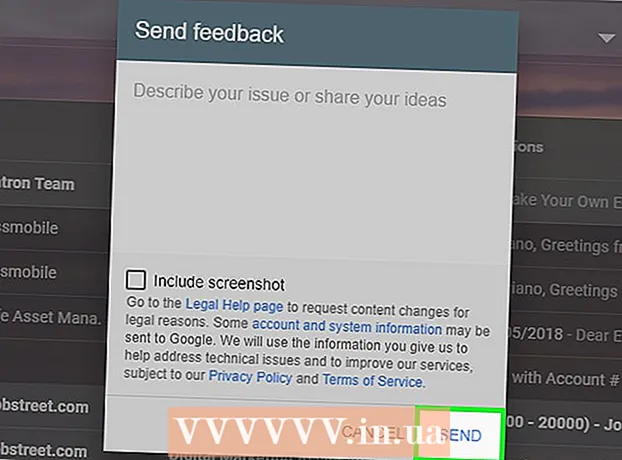Autora:
Tamara Smith
Data De La Creació:
27 Gener 2021
Data D’Actualització:
1 Juliol 2024
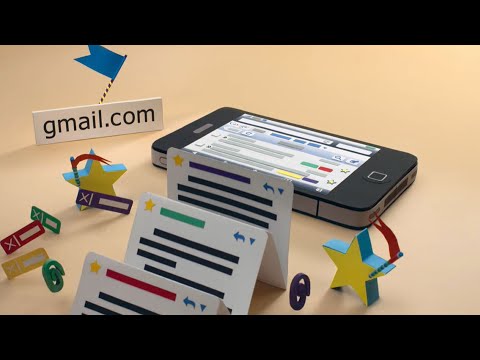
Content
- Per trepitjar
- Mètode 1 de 5: mitjançant un escriptori
- Mètode 2 de 5: mitjançant iPhone
- Mètode 3 de 5: mitjançant Android
- Mètode 4 de 5: inicieu la sessió a diversos comptes de l'escriptori
- Mètode 5 de 5: Inici de sessió mòbil a diversos comptes
- Consells
Aquest article us ensenyarà a accedir a la safata d’entrada de Gmail des d’un ordinador o una plataforma mòbil. Si voleu veure diversos comptes alhora, podeu afegir comptes al navegador o al dispositiu mòbil després d’haver iniciat la sessió en un compte. No oblideu que necessiteu un compte de Gmail per accedir a Gmail.
Per trepitjar
Mètode 1 de 5: mitjançant un escriptori
 Obriu el navegador. Per obrir Gmail en un ordinador necessiteu un navegador (per exemple, Firefox, Safari, Chrome, etc.).
Obriu el navegador. Per obrir Gmail en un ordinador necessiteu un navegador (per exemple, Firefox, Safari, Chrome, etc.). - Si voleu utilitzar funcions específiques de Google de Gmail, haureu d'obrir Gmail a Google Chrome.
 Obriu Gmail. Aneu a https://www.gmail.com/ al navegador. Això mostrarà la pàgina d'inici de sessió de Gmail.
Obriu Gmail. Aneu a https://www.gmail.com/ al navegador. Això mostrarà la pàgina d'inici de sessió de Gmail.  Introdueix la teva adreça de correu electrònic. Introduïu l'adreça electrònica del vostre Gmail al quadre de text "Correu electrònic o número de telèfon" situat al centre de la pàgina.
Introdueix la teva adreça de correu electrònic. Introduïu l'adreça electrònica del vostre Gmail al quadre de text "Correu electrònic o número de telèfon" situat al centre de la pàgina.  Feu clic al botó SEGÜENT. Es tracta d'un botó blau situat a sota del quadre de text "Correu electrònic o número de telèfon". Això us redirigirà a la pàgina per introduir la vostra contrasenya.
Feu clic al botó SEGÜENT. Es tracta d'un botó blau situat a sota del quadre de text "Correu electrònic o número de telèfon". Això us redirigirà a la pàgina per introduir la vostra contrasenya.  Fica la teva contrasenya. Introduïu la contrasenya que utilitzeu per accedir al vostre compte de Gmail.
Fica la teva contrasenya. Introduïu la contrasenya que utilitzeu per accedir al vostre compte de Gmail.  Feu clic al botó SEGÜENT. Es troba a sota del quadre de text "Contrasenya". La vostra safata d'entrada de Gmail s'obrirà si la vostra contrasenya i nom d'usuari coincideixen.
Feu clic al botó SEGÜENT. Es troba a sota del quadre de text "Contrasenya". La vostra safata d'entrada de Gmail s'obrirà si la vostra contrasenya i nom d'usuari coincideixen.
Mètode 2 de 5: mitjançant iPhone
 Obriu l'App Store a l'iPhone. Feu clic a la icona de l'App Store, que s'assembla a una "A" blanca sobre fons blau clar.
Obriu l'App Store a l'iPhone. Feu clic a la icona de l'App Store, que s'assembla a una "A" blanca sobre fons blau clar.  Feu clic al botó Cerca. Aquesta és una pestanya a la part inferior de la pantalla. Això mostrarà la pàgina de cerca.
Feu clic al botó Cerca. Aquesta és una pestanya a la part inferior de la pantalla. Això mostrarà la pàgina de cerca.  Cerqueu Gmail. Feu clic a la barra de cerca a la part superior de la pantalla, introduïu "gmail" i feu clic a "Cerca" al teclat.
Cerqueu Gmail. Feu clic a la barra de cerca a la part superior de la pantalla, introduïu "gmail" i feu clic a "Cerca" al teclat.  Feu clic al botó DESCÀRREGA. Es troba a la dreta del títol "Gmail: correu electrònic de Google".
Feu clic al botó DESCÀRREGA. Es troba a la dreta del títol "Gmail: correu electrònic de Google".  Introduïu el vostre identificador quan se us demani. Començarà la descàrrega de Gmail al vostre iPhone.
Introduïu el vostre identificador quan se us demani. Començarà la descàrrega de Gmail al vostre iPhone. - Si el vostre iPhone no té Touch ID o si no utilitzeu Touch ID per identificar-vos a l'App Store, haureu de fer clic a "Instal·la" i, a continuació, introduïu la vostra contrasenya d'Apple ID quan se us demani.
 Obriu Gmail. Feu clic a "OBRIR" a l'App Store o feu clic a la icona de l'aplicació Gmail en blanc i vermell en una de les pàgines d'inici del vostre iPhone.
Obriu Gmail. Feu clic a "OBRIR" a l'App Store o feu clic a la icona de l'aplicació Gmail en blanc i vermell en una de les pàgines d'inici del vostre iPhone.  Feu clic al botó INSCRIPCIÓ. Es troba a la part inferior de la pantalla.
Feu clic al botó INSCRIPCIÓ. Es troba a la part inferior de la pantalla.  Inicieu la sessió a Gmail. Si no hi ha cap compte de Google connectat al vostre iPhone, seleccioneu l'opció "Google" quan se us demani i feu el següent:
Inicieu la sessió a Gmail. Si no hi ha cap compte de Google connectat al vostre iPhone, seleccioneu l'opció "Google" quan se us demani i feu el següent: - Introdueix la teva adreça de correu electrònic.
- Feu clic a "SEGÜENT".
- Introduïu la contrasenya de Gmail.
- Feu clic a "SEGÜENT".
- Si veieu que el vostre compte de Google apareix a Gmail, podeu ometre el procés d'inici de sessió movent el commutador blanc a la dreta del nom del vostre compte.
 Espereu que es carregui la safata d'entrada. Un cop hàgiu iniciat la sessió a Gmail, la vostra safata d'entrada s'hauria de carregar al cap d'uns segons.
Espereu que es carregui la safata d'entrada. Un cop hàgiu iniciat la sessió a Gmail, la vostra safata d'entrada s'hauria de carregar al cap d'uns segons.
Mètode 3 de 5: mitjançant Android
 Assegureu-vos que teniu l'aplicació Gmail. Obriu la carpeta de col·lecció amb aplicacions a la pàgina inicial (o lliscant cap amunt en alguns dispositius Android) i cerqueu l'aplicació de Gmail en blanc i vermell.
Assegureu-vos que teniu l'aplicació Gmail. Obriu la carpeta de col·lecció amb aplicacions a la pàgina inicial (o lliscant cap amunt en alguns dispositius Android) i cerqueu l'aplicació de Gmail en blanc i vermell. - Gmail està preinstal·lat a gairebé tots els dispositius Android, de manera que sempre heu de trobar Gmail a la carpeta de col·lecció amb aplicacions.
- Si per qualsevol motiu, Gmail no està instal·lat al vostre dispositiu Android, obriu Google Play Store, cerqueu Gmail i feu clic a "INSTAL·LA" a la pàgina adequada per instal·lar l'aplicació.
 Obriu Gmail. Feu clic a la icona de Gmail, que s'assembla a una "M" vermella sobre fons blanc.
Obriu Gmail. Feu clic a la icona de Gmail, que s'assembla a una "M" vermella sobre fons blanc.  Feu clic al botó ENTRA’M A GMAIL. Es troba a la part inferior de la pantalla.
Feu clic al botó ENTRA’M A GMAIL. Es troba a la part inferior de la pantalla. - Si actualment no esteu iniciat la sessió al compte de Google que preferiu al dispositiu Android, haureu de fer clic a "Afegeix una altra adreça de correu electrònic", feu clic a "Google" i, a continuació, introduïu la vostra contrasenya i adreça de correu electrònic quan se us demani.
 Introduïu la vostra contrasenya quan se us demani. Quan se us demani que inicieu la vostra contrasenya de Gmail, escriviu-la al quadre de text adequat i feu clic a "SEGÜENT".
Introduïu la vostra contrasenya quan se us demani. Quan se us demani que inicieu la vostra contrasenya de Gmail, escriviu-la al quadre de text adequat i feu clic a "SEGÜENT". - Com que utilitzeu el vostre compte de Google per iniciar la sessió a Android vosaltres mateixos, normalment no haureu d'introduir cap contrasenya.
 Espereu que es carregui la safata d'entrada. Un cop hàgiu acabat de triar el vostre compte i iniciar la sessió, la safata d'entrada de Gmail s'hauria de carregar en qüestió de segons.
Espereu que es carregui la safata d'entrada. Un cop hàgiu acabat de triar el vostre compte i iniciar la sessió, la safata d'entrada de Gmail s'hauria de carregar en qüestió de segons.
Mètode 4 de 5: inicieu la sessió a diversos comptes de l'escriptori
 Obriu Gmail. Aneu a https://www.gmail.com/ al navegador. Quan hàgiu iniciat la sessió, apareixerà la safata d'entrada de Gmail.
Obriu Gmail. Aneu a https://www.gmail.com/ al navegador. Quan hàgiu iniciat la sessió, apareixerà la safata d'entrada de Gmail. - Si no esteu connectat, heu d'introduir la vostra adreça de correu electrònic i contrasenya quan se us sol·liciti.
 Feu clic a la icona del vostre perfil. Es tracta d’una icona circular a l’extrem superior dret de la pàgina. En fer-hi clic, apareixerà un menú desplegable.
Feu clic a la icona del vostre perfil. Es tracta d’una icona circular a l’extrem superior dret de la pàgina. En fer-hi clic, apareixerà un menú desplegable. - Si el vostre compte no proporciona cap foto de perfil, heu de fer clic al cercle de colors amb la primera lletra del nom del compte.
 Feu clic a Afegeix un compte. Es troba a l'extrem inferior esquerre del menú desplegable.Això obrirà una pàgina nova amb una llista dels vostres comptes de Google desats.
Feu clic a Afegeix un compte. Es troba a l'extrem inferior esquerre del menú desplegable.Això obrirà una pàgina nova amb una llista dels vostres comptes de Google desats.  Feu clic a Utilitza un compte diferent. Es troba al final de la llista de comptes.
Feu clic a Utilitza un compte diferent. Es troba al final de la llista de comptes. - Si voleu utilitzar un compte existent que apareix a la llista, però on heu tancat la sessió, haureu de fer clic al nom del compte i introduir la vostra contrasenya quan se us demani.
 Introduïu l'adreça electrònica. Quan se us demani, introduïu l'adreça de correu electrònic del compte de Gmail que vulgueu afegir.
Introduïu l'adreça electrònica. Quan se us demani, introduïu l'adreça de correu electrònic del compte de Gmail que vulgueu afegir.  Feu clic al botó SEGÜENT. Es tracta d'un toc blau a sota del quadre de text "Correu electrònic o número de telèfon".
Feu clic al botó SEGÜENT. Es tracta d'un toc blau a sota del quadre de text "Correu electrònic o número de telèfon".  Fica la teva contrasenya. Introduïu la contrasenya que utilitzeu per iniciar la sessió al vostre compte de Gmail.
Fica la teva contrasenya. Introduïu la contrasenya que utilitzeu per iniciar la sessió al vostre compte de Gmail.  Feu clic al botó SEGÜENT. Es troba a sota del quadre de text "Contrasenya". Això afegirà el compte a la llista de comptes que hàgiu iniciat la sessió i obrirà la safata d'entrada del compte.
Feu clic al botó SEGÜENT. Es troba a sota del quadre de text "Contrasenya". Això afegirà el compte a la llista de comptes que hàgiu iniciat la sessió i obrirà la safata d'entrada del compte.  Canvia de compte. Si voleu tornar al vostre altre compte que hàgiu iniciat la sessió, feu clic al cercle del perfil actual a l'extrem superior dret de la pantalla i, a continuació, feu clic al compte que vulgueu veure al menú desplegable.
Canvia de compte. Si voleu tornar al vostre altre compte que hàgiu iniciat la sessió, feu clic al cercle del perfil actual a l'extrem superior dret de la pantalla i, a continuació, feu clic al compte que vulgueu veure al menú desplegable.
Mètode 5 de 5: Inici de sessió mòbil a diversos comptes
 Obriu Gmail. Feu clic a la icona de l'aplicació Gmail, que s'assembla a una "M" vermella sobre fons blanc. S’obrirà la safata d’entrada del compte de Gmail on heu iniciat la sessió.
Obriu Gmail. Feu clic a la icona de l'aplicació Gmail, que s'assembla a una "M" vermella sobre fons blanc. S’obrirà la safata d’entrada del compte de Gmail on heu iniciat la sessió. - Si no heu iniciat la sessió, introduïu la vostra adreça de correu electrònic i contrasenya quan se us demani.
 Feu clic al botó ☰. Es troba a l'extrem superior esquerre de la pantalla. Apareixerà un menú emergent.
Feu clic al botó ☰. Es troba a l'extrem superior esquerre de la pantalla. Apareixerà un menú emergent.  Feu clic a la vostra adreça de correu electrònic actual. Es troba a la part superior del menú emergent. Això mostrarà un menú desplegable.
Feu clic a la vostra adreça de correu electrònic actual. Es troba a la part superior del menú emergent. Això mostrarà un menú desplegable.  Feu clic al botó Gestiona comptes. Es troba al menú desplegable. Apareixerà un nou menú.
Feu clic al botó Gestiona comptes. Es troba al menú desplegable. Apareixerà un nou menú.  Feu clic al botó Afegeix un compte. Aquesta opció es troba al menú.
Feu clic al botó Afegeix un compte. Aquesta opció es troba al menú.  Feu clic al botó de Google. Aquest es troba a la part superior de la llista d'opcions.
Feu clic al botó de Google. Aquest es troba a la part superior de la llista d'opcions. - És possible que se us demani que concediu accés a Google per iniciar la sessió. Si és així, feu clic a "Continua" o "ADMET".
 Introdueix la teva adreça de correu electrònic. Feu clic al quadre de text "Correu electrònic o número de telèfon" i, a continuació, escriviu l'adreça de correu electrònic del compte que vulgueu utilitzar.
Introdueix la teva adreça de correu electrònic. Feu clic al quadre de text "Correu electrònic o número de telèfon" i, a continuació, escriviu l'adreça de correu electrònic del compte que vulgueu utilitzar.  Feu clic al botó SEGÜENT. Es troba a sota del quadre de text.
Feu clic al botó SEGÜENT. Es troba a sota del quadre de text.  Fica la teva contrasenya. Introduïu la contrasenya que utilitzeu per iniciar la sessió al vostre compte de Gmail.
Fica la teva contrasenya. Introduïu la contrasenya que utilitzeu per iniciar la sessió al vostre compte de Gmail.  Feu clic al botó SEGÜENT. Es troba a la part inferior de la pàgina. Això afegirà el vostre compte a la llista de comptes que hàgiu iniciat la sessió i s’obrirà la safata d’entrada del compte.
Feu clic al botó SEGÜENT. Es troba a la part inferior de la pàgina. Això afegirà el vostre compte a la llista de comptes que hàgiu iniciat la sessió i s’obrirà la safata d’entrada del compte.  Canvieu entre els comptes. Si voleu canviar a un altre compte amb la sessió iniciada, feu clic a ☰ i, a continuació, feu clic a la foto de perfil del vostre compte. Es troba a la part superior del menú.
Canvieu entre els comptes. Si voleu canviar a un altre compte amb la sessió iniciada, feu clic a ☰ i, a continuació, feu clic a la foto de perfil del vostre compte. Es troba a la part superior del menú. - Si el vostre compte no té cap foto de perfil, haureu de fer clic al cercle de colors amb la primera lletra del nom del compte.
Consells
- També és possible configurar Gmail per a ús fora de línia en un ordinador si voleu poder veure els vostres correus electrònics sense accedir a Internet.